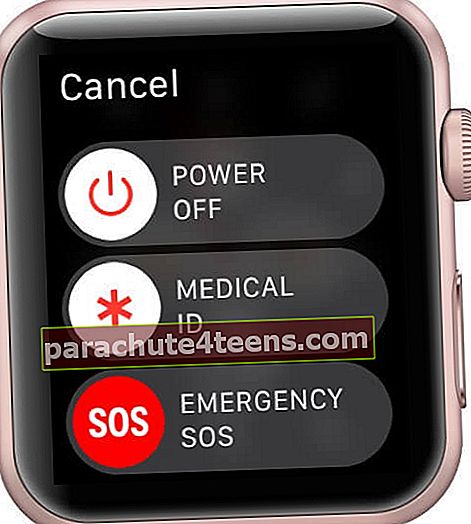Yra kelios priežastys, kodėl reikia išjungti arba iš naujo paleisti „Apple Watch“ (šį straipsnį aš pirmą kartą išjungiau savo). Nors tai gali būti ne taip dažnai, jums reikės tam tikru momentu iš naujo paleisti arba iš naujo nustatyti, ar taupyti laikrodžio bateriją vėlesniam laikui, ar pašalinti nedidelius nesklandumus, pavyzdžiui, užšaldytą programą. Štai kaip jūs galite tai padaryti teisingai.
- Kaip iš naujo paleisti „Apple Watch“
- Kaip sunku iš naujo nustatyti „Apple Watch“
Kaip iš naujo paleisti „Apple Watch“
- Paspauskite ir palaikykite pusėjemygtuką „Apple Watch“, kol ekrane pamatysite tris parinktis:
- Išjungti: Kad galėtumėte išjungti laikrodį.
- Medicinos ID: Norėdami peržiūrėti savo medicininę informaciją.
- Avarinis SOS: Norėdami paskambinti pagalbos numeriu.
- Išjunkite maitinimą slankiklį į dešinę, kad išjungtumėte laikrodį.
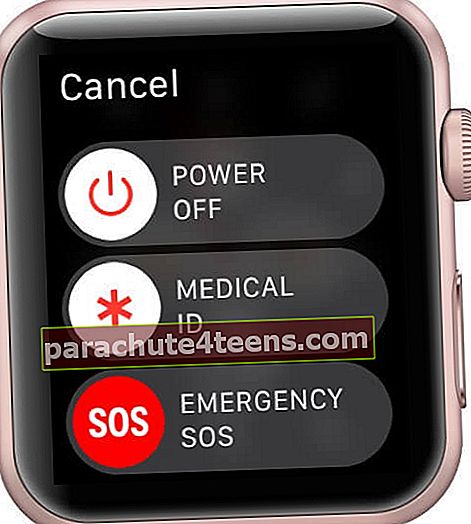
- Norėdami įjungti „Apple Watch“: laikykite nuspaudę šoninį mygtuką, kol pasirodys „Apple“ logotipas.
Pastaba: Kai „Apple Watch“ kraunasi, negalite jo paleisti iš naujo.
Kaip sunku iš naujo nustatyti „Apple Watch“
Kartais, jei laikrodis užstringa arba susiduriate su kita technine problema, turite iš naujo nustatyti „Apple Watch“. Tai neištrina jokių duomenų ar nustatymų. Tačiau vis tiek turėtumėte naudoti šį veiksmą kaip paskutinę priemonę.
Norėdami iš naujo nustatyti „Apple Watch“, paspauskite ir palaikykite pusėjemygtuką ir SkaitmeninisKarūna vienu metu iki „Apple“ logotipas pasirodys ekrane.
Paleiskite iš naujo ir perkraukite „Apple Watch“, kad gautumėte naują pradžią!
Kaip matote, kai reikia, „Apple Watch“ išjungti, perkrauti arba iš naujo nustatyti yra gana paprasta. Praneškite mums toliau pateiktose pastabose, jei turite kitų klausimų. Nepamirškite peržiūrėti mūsų geriausių „Apple Watch“ programų apibendrinimo.
SKAITYTI DAUGIAU:
- „Apple Watch“ neskamba gaunant skambučius? Patarimai, kaip tai išspręsti
- Geriausios „Apple Watch“ juostos ir dirželiai
- „Apple Watch“ veidai, kuriuos turite išbandyti
- Naudokite „Apple Watch“ kaip profesionalą, naudodamiesi patarimais